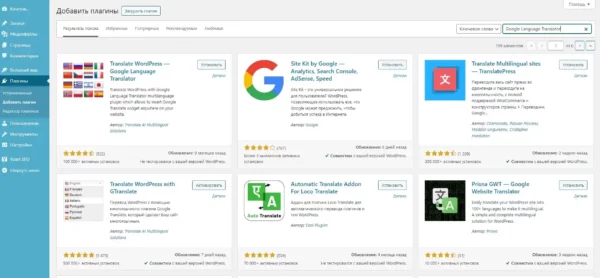Сайт на WordPress с возможностью перевода контента можно организовать с помощью плагина Google Language Translator. Перейдите на вкладку Плагины-Добавить новый. В поиск введите название плагина Google Language Translator, установите и активируйте его.
В admin-панели перейдите на вкладку Настройки-Google Language Translator.
Check this box to activate (Установите этот флажок, чтобы активировать). Choose the original language of your website (Выберите исходный язык вашего сайта) из выпадающего меню. What languages will be active? (Select All | Clear) — Какие языки будут активны? (Выбрать все | Очистить), поставьте галочки. Справа увидите Preview (Предварительный просмотр), Flag Settings (Настройки флага):
Select flag size (Выберите размер флага в выпадающем меню): от 16 px, до 20 px,
Flag for English (Флаг для английского языка): нужно выбрать в выпадающем меню.
Flag for Spanish (Флаг для испанского языка): также выбрать в выпадающем меню.
Flag for Portuguese (Флаг для португальского языка): выбор из выпадающего меню.
Вниз по странице Language Switcher Settings (Настройки переключения языка)
Language switcher width (Ширина переключателя языков): выбрать из выпадающего меню.
Language switcher text color (Цвет текста переключателя языка): выбрать.
Language switcher background color (Цвет фона переключателя языка): выбрать.
Show flag images? (Display up to 104 flags above the language switcher) — Показать изображения флагов? (Отображение до 104 флажков над переключателем языка): Check to show flags (Установите флажок, чтобы показать флаги).
Show or hide the langauge switcher? (Показать или скрыть переключатель языка?): нужно выбрать Show langauge switcher (Показать переключатель языка) или Hide langauge switcher (Скрыть переключатель языка)/
Layout option (Вариант планировки): выберите Vertical (Вертикальный) или Horizontal (Горизонтальный).
Show Google Toolbar? (Показать панель инструментов Google?): Да или Нет.
Show Google Branding? (Показать брендинг Google?): Да или Нет.
Align the translator left or right? (Выровнять переводчик влево или вправо?): выберите Align Left (Выровнять по левому краю) или Align Right (Выровнять по правому краю).
Floating Widget Settings (Настройки плавающего виджета):
Show floating translation widget? (Показать плавающий виджет перевода?): выберите Yes, show widget? (Да, показать виджет?) или No, show widget? (Нет, не показать виджет?).
Custom text for the floating widget (Пользовательский текст для плавающего виджета): введите текст или оставьте поле пустым.
Allow floating widget text to translate? (Разрешить перевод текста плавающего виджета?): Check to allow (Установите флажок, чтобы разрешить).
Floating Widget Position (Плавающая позиция виджета): Button left (Кнопка слева), Button center (Кнопка в центре), Button right (Кнопка справа), Top left (Вверху слева), Top center (Вверху по центру), Top right (Вверху справа).
Floating Widget Text Color (Цвет текста плавающего виджета): выберите цвет.
Floating Widget Background Color (Цвет фона плавающего виджета): выберите цвет.
Usage (Применение):
For usage in pages/posts/sidebar (Для использования на страницах/сообщениях/боковой панели).
For usage in header/footer/page templates (Для использования в шаблонах верхнего/нижнего колонтитула/страниц).
Single language usage in menus/pages/posts (Использование одного языка в меню/страницах/публикациях).
Нажмите кнопку Сохранить изменения.
Вкладка в admin-панели Внешний вид-Виджеты.
Чтобы активировать виджет Google Language Translato, перетащите его на боковую колонку или в подвал, введите Заголовок, нажмите Сохранить, затем Готово.
Вот так все выглядит.